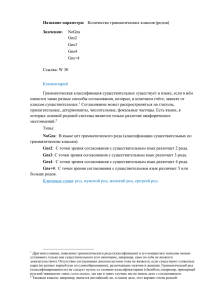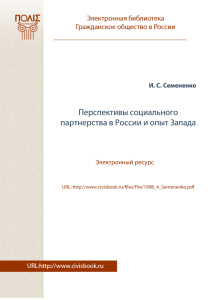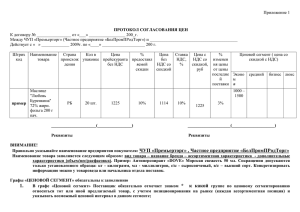РУКОВОДСТВО по согласованию проектов документов
advertisement
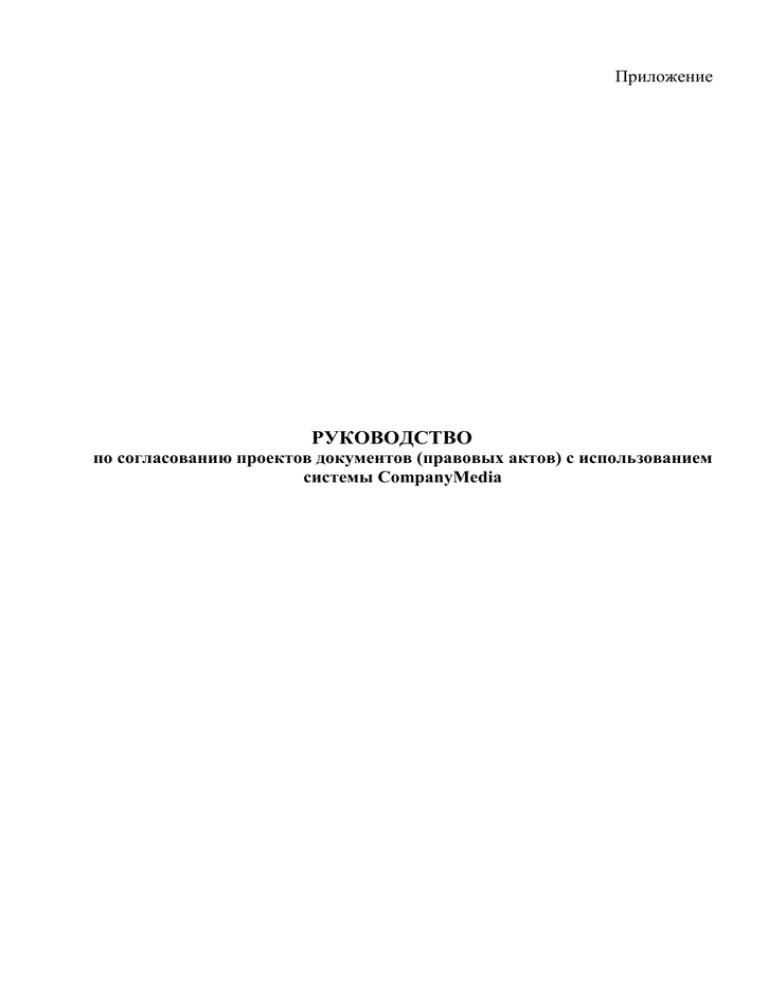
Приложение РУКОВОДСТВО по согласованию проектов документов (правовых актов) с использованием системы CompanyMedia Общее положение Данное руководство регламентирует работу по согласованию проектов документов (правовых актов) в системе электронного документооборота и делопроизводства (далее - СЭДД) CompanyMedia. 1. Общее описание 1.1. Согласование проекта документа 1.1.1. Согласование проекта документа осуществляется посредством СЭДД. 1.1.2. Согласование проекта документа производится до его подписания и регистрации. 1.1.3. Для запуска согласования проекта документа инициатор создает лист согласования с помощью кнопки «Согласование\Стандартное» в карточке - открывается пустой лист согласования. 1.1.4. Лист согласования представляет собой электронное описание процесса согласования. Это описание содержит данные о типе согласования, списке участников, сроке (сроках) согласования и других параметрах процесса. 1.1.5. В листе согласования инициатор указывает тип согласования (рис.1) «Параллельный» (по умолчанию), «Последовательный» или «Комбинированный». При выборе последовательного согласования участники получают документ на согласование в той последовательности в которой они указаны в списке участников согласования. Рис.1 Типы согласования 1.1.6. Инициатор указывает список участников согласования по кнопке «Из списка» или выбирает участников из справочника сотрудников по кнопке «Изменить». В соответствии с Постановлением Губернатора Новосибирской области от 01.11.2010 N 345 (ред. от 20.11.2012) "Об утверждении Инструкции по документационному обеспечению Губернатора Новосибирской области и Правительства Новосибирской области" Проект правового акта в обязательном порядке согласовывается в следующей последовательности: лицом, возглавляющим юридическую службу областного исполнительного органа государственной власти Новосибирской области (далее - ОИОГВ), ответственного за подготовку проекта правового акта, а при его отсутствии - специалистом по правовым вопросам; руководителем ОИОГВ, ответственного за подготовку проекта правового акта (руководителем структурного подразделения министерства в случае подготовки проекта министерством); руководителями ОИОГВ, которым в проекте правового акта предусматриваются поручения; министром финансов и налоговой политики Новосибирской области (если проект правового акта предусматривает финансирование из областного бюджета Новосибирской области либо принятие, изменение, прекращение расходных обязательств Новосибирской области); заместителем Губернатора Новосибирской области, заместителем Председателя Правительства Новосибирской области, осуществляющим общее руководство и координацию деятельности соответствующего ОИОГВ в соответствии с распределением полномочий между заместителями Губернатора Новосибирской области, заместителями Председателя Правительства Новосибирской области; заместителем Председателя Правительства Новосибирской области министром юстиции Новосибирской области. 1.1.6.1. В поле «Изменяемый документ» устанавливается параметр «Посл. ред» при внесении изменений в содержание проекта, последующий участник согласования будет видеть внесенные изменения предыдущим участником согласования 1.1.6.2. После выбора участников «Параметры» (рис. 2). появляются кнопки «Порядок» и Рис. 2 Параметры согласования 1.1.6.3. При необходимости инициатор может изменить порядок участников согласования в списке с помощью кнопки «Порядок». После нажатия кнопки «Параметры» инициатор последовательно выделяет участников в списке и задает параметры для каждого из них (рис. 3): «время согласования» - срок согласования устанавливается для каждого участника согласования в соответствии с Постановлением Губернатора Новосибирской области от 01.11.2010 № 345 (ред. от 20.11.2012) "Об утверждении Инструкции по документационному обеспечению Губернатора Новосибирской области и Правительства Новосибирской области". «если просрочено» - устанавливается по усмотрению инициатора (по умолчанию Система установит «ничего не делать» - дожидаться согласования участника); «если не согласен» - устанавливается по усмотрению инициатора (по умолчанию Система установит «Уведомление инициатору и остановить процесс»). Рис.3 Изменение параметров согласования 1.1.6.4. Для запуска процесса согласования инициатор нажимает кнопку «Начать процесс согласования». 1.1.6.5. Первый участник в списке получает уведомление о поступлении проекта документа на согласование. После создания визы первым участником уведомление поступает следующему участнику. 1.1.7. Если после запуска процесса согласования необходимо откорректировать лист согласования, например, изменить список участников или параметры согласования, инициатор должен приостановить согласование. Для этого инициатор должен открыть лист согласования и нажать кнопку «Приостановить процесс» . После внесения изменений в лист согласования необходимо нажать кнопку «Продолжить процесс» . 1.1.8. Участники согласования просматривают полученные документы в базе данных «Уведомления» и визируют их в установленный срок. 1.1.9. Для наложения визы участник согласования открывает поступившие уведомление «Согласование документа» и нажимает кнопку «Виза» и выбирает одно из четырех решений: «согласен», «не согласен», «согласен с замечаниями», «согласовано с приложением протокола разногласий» при необходимости указывая комментарии. 1.1.10. Решение «Согласен с замечаниями» означает, что инициатор должен внести несущественные поправки в документ в соответствии с комментариями в визе. Визирующий может прикрепить описание необходимых изменений в виде вложения через кнопку «Файл». 1.1.11. Если инициатор должен внести существенные изменения в документ и повторно отправить на согласование, необходимо указать решение «не согласен». 1.1.12. Для внесения изменений в проект документа участник согласования открывает лист согласования и нажимает кнопку «Виза». В открывшемся окне визы нажимает кнопку «Исправить» (рис. 4). При этом в визе появляется копия проекта документа, полученного на согласование. В данную копию автор визы может вносить исправления. Информацию о внесенных изменениях в проект документа необходимо указать в поле «Комментарии». Рис.4 Внесение изменений в проект документа 1.1.13. Для внесения изменений в копию проекта автор визы открывает вложенный файл на редактирование, дважды щелкнув по нему и выбрав «Изменить» (рис. 5), вносит изменения. Рис. 5 Изменение вложенного файла 1.1.14. Для внесения изменений во вложенном файле содержания необходимо нажать «Рецензирование» далее кнопку «Исправления» (рис. 6) и внести изменения по тексту. В режиме редактирования вся изменяемая информация будет выделена цветом. Сохранить внесенные изменения. Рис. 6 Редактирование вложенного файла 1.1.15. При необходимости можно сохранить свое решение (вместе с комментарием и отредактированными материалами документа) как черновик. Для этого необходимо установить флажок черновик в визе . В этом случае виза сохраняется в системе для последующей работы с ней ее автора, но не поступает инициатору согласования как окончательный ответ. Участник впоследствии может возвращаться к ней, вносить в нее изменения. 1.1.16. Если визирующий планировал внести изменения в содержание, но ошибочно нажал кнопку «Открыть», внес изменения, сохранил и закрыл документ, то внесенные изменения в визе не будут сохранены. Изменения, внесенные визирующим, сохраняются на его персональном компьютере в месте временного хранения файлов. Для восстановления внесенных изменений необходимо обратится к системному администратору. Чтобы этого избежать рекомендуется сохранять файл на локальный диск, затем после рецензирования прикреплять в карточку «Виза». 1.1.17. В процессе согласования инициатор может открыть карточку проекта документа, с помощью кнопки «Согласование», открыть лист согласования. В листе согласования на закладке «Результаты» отображаются созданные к этому моменту визы участников. Комментарии по результатам согласования можно просмотреть, нажав ссылку напротив участника в колонке «Ссылки» (рис.7). Рис.7 Просмотр результатов согласования 1.1.18. При получении уведомления с визой «не согласен» инициатор может прекратить процесс согласования или дождаться завершения согласования. Для прекращения процесса согласования инициатор открывает лист согласования и нажимает кнопку «Прекратить процесс». После прекращения процесса согласования в листе согласования появляется надпись «Процесс согласования прекращен инициатором». Если в листе согласования в параметрах указано «Если не согласен - Уведомление инициатору и остановить процесс», СЭДД прекратит процесс согласования автоматически и в листе согласования появится надпись «Процесс согласования прекращен по отрицательной визе». 1.1.19. После того, как все участники создадут визы, СЭДД автоматически сформирует уведомление инициатору о завершении согласования. 1.1.20. После прерывания или завершения процесса согласования инициатор при необходимости вносит изменения в проект документа. Для этого инициатор открывает карточку документа и нажимает кнопку «Содержание». Затем инициатор открывает вложенный файл в режиме редактирования, дважды щелкнув по нему выбирает действие «Изменить», вносит изменения и сохраняет проект. После внесения изменений в проект инициатор создает новый лист согласования к существующей карточке и запускает процедуру повторного согласования. 1.1.21. Если процесс согласования: был прерван, в повторном листе согласования указывается список участников, не принявших участие в первом согласовании и поставивших визу «не согласен»; был завершен, в повторном листе согласования указывается список участников, поставивших визу «не согласен». 1.1.22. Если участник согласования указал в визе «Согласованно с приложением протокола разногласий» у него появляется возможность прикрепить протокол разногласий через кнопку «Приложить протокол разногласий», при этом инициатору согласования Система сформирует уведомление «Согласованно с приложением протокола разногласий». 1.1.23. Инициатор, получив уведомление «Согласованно с приложением протокола разногласий» отправляет проект документа, на дальнейшее согласование с протоколом разногласий к проекту документа. 1.1.24. Если участник согласования указал в визе «Согласен с условием», инициатор обязан внести изменения в документ согласно комментариям в визе, не отправляя на повторное согласование данному участнику. 1.2. Согласование «до визы» 1.2.1. Участник согласования до установки своей визы может отправить проект документа на согласование «До визы». 1.2.2. При необходимости участник согласования может отложить визирование проекта и инициировать новый цикл согласования, направив проект, в свою очередь, одному или нескольким лицам. Таким образом, будет инициирован процесс согласования 2-го порядка. Его участники, в свою очередь, могут инициировать процессы 3-го порядка и т. д. Для этого участник согласования нажимает в полученном листе согласования кнопку «Согласование до визы» и заполняет лист согласования. 1.2.3. После получения уведомления о завершении процесса согласования «До визы» участник согласования нажимает кнопку «Виза на оригинале» , в результате СЭДД выдает запрос о необходимости копировать результаты согласования «до визы». Если требуется копировать результат согласования «до визы» нескольких участников необходимо нажать кнопку «Сводная виза на оригинале» . При нажатии кнопки «Да» результаты согласования «до визы» будут скопированы в визу участника согласования (рис. 8). Участник согласования может редактировать в своей визе скопированные файлы и комментарии, вставлять новые файлы и комментарии. Рис. 8 Копирование результатов согласования «до визы» 1.2.4. При получении проекта документа на согласование участник может просмотреть все результаты согласований по данному проекту. Для этого необходимо перейти на закладку «История согласования» в полученном листе и нажать ссылку на цикл согласования, результаты которого нужно просмотреть (рис. 9). Рис. 9 Просмотр истории согласования 1.2.5. Информацию о дате и времени открытия документа участниками согласования исполнитель может просмотреть в листе согласования на закладке «Получение». 1.2.6. После завершения процесса согласования листы согласования отображаются в Карточке на закладке «Ход исполнения» (рис. 10). Рис. 10 Просмотр листов согласования 1.2.7. Устранение разногласий с авторами замечаний и предложений подтверждается при повторном визировании проекта в окончательном варианте руководителем областного исполнительного органа государственной власти Новосибирской области (структурного подразделения министерства), подготовившего проект, и авторами замечаний и предложений. 1.2.8. После завершения согласования в СЭДД инициатор проверяет электронное наличие необходимых виз и передает проект документа на подпись руководителю нажатием кнопки . Руководитель, указанный в поле «Подпись» принимает решение о подписании проекта или отказе в подписи, для этого в карточке доступны кнопки и . В случае отказа можно указать причину в поле комментарий диалогового окна, которое появляется после нажатия на кнопку «Отказать». Механизм электронной подписи (далее - ЭП) в СЭДД производит проверку электронной подписи подписанта (лицо указанное в поле «Подпись» должно подписать документ своей ЭП), в случае успешной проверки инициатору придет уведомление о подписании проекта документа. Инициатор оправляет проект на регистрацию делопроизводителю места регистрации нажимая на кнопку «На регистрацию» . В случае нарушения ЭП подписанта, СЭДД заблокирует регистрирацию данного проекта документа и у делопроизводителя будет отсутствовать кнопка «Регистрация» .